
楽天Edyは便利なんですけど、自宅でも使えたらもっと便利だろうなと思っていました。
そんなある日、楽天Edyリーダーというものを見つけました。
欲しいとは思いながらも、タダではないので買うのを保留していました。
しかしこの度、期限のせまった楽天ポイントを使い購入してみました。
そこで、しばらく使ってみて
どんな事ができるのか、便利になったかを簡単にレビューしたいと思います。
楽天Edyリーダー
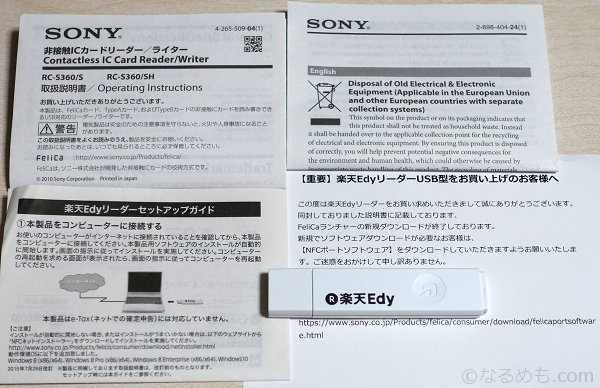
楽天EdyリーダーはUSB型をしています。

キャップを外してパソコンのUSB端子にさして使用します。キャップは反対側にさし込めば無くす心配もありません。
私は直接パソコンのUSB端子にさすのではなく、USB延長ケーブルを使っています。
100均で売られている「データ転送可能」と書かれているものです。

全く問題なく使用できています。
楽天Edyリーダーでどんな事が出来るのか
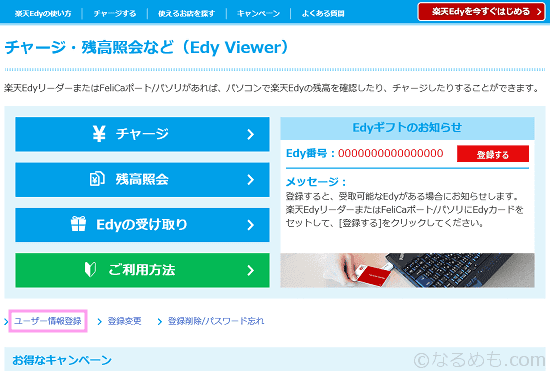
Edyの「チャージ・残高照会・受け取り」は、Edy Viewerのメニューから行います。
Edy Viewerはアプリやソフトではなく、ウェブ上のページです。
チャージ
「ユーザー情報登録」にカード情報を入力すると、クレジットカードからチャージできるようになります。
残高照会
楽天Edyのウェブサイトでも確認できるのですが、タイムラグがあります。
それに比べ、こちらはリアルタイムの残高照会ができます。
利用履歴最新6件の表示もされます。
Edyの受け取り
ポイントやマイルからの交換、キャンペーンなどでプレゼント。これらの受け取りができます。
支払い
Edy支払い対応のネットショップへの支払いができる。
便利になったのか
もちろん、かなり便利になりました。
自宅でEdyの「チャージ・残高照会・受け取り・支払い」ができてしまうのですから。
特に、ネットショッピングの支払いに利用できるのが大きいです。
わざわざコンビニに行き、支払い処理をするのは面倒でした。
便利になったおかげで、Edyを利用する頻度は確実に増えました。
いいことばかり書いていますが、不満な点もあります。
- Windows・Internet Explorerでしか使えない
- 説明書が古くて、セットアップが分かりづらい
今どきInternet Explorerを使用している人は少ないのではと思います。他のウェブブラウザーでも使用できるようにして欲しいですね。
セットアップに関しては、説明書だけでは分からない人が多いでしょう。早急に新しい説明書を作るべきだと思います。
もし、セットアップの手順が分からないようであれば、私の書いた記事を参考にしていただければと思います。

不満なこともありますが、それを上回る利便性を実感しています。
もし、「楽天Edyをもっと便利に使いたい」と思うのであれば、楽天Edyリーダーの購入を考えてみるのもいいと思います。

